ご挨拶

ツキシマ
こんにちは、ツキシマです。
家の無線LANに「メッシュWi-Fi」を導入してみようと考えて、「BUFFALO」の「メッシュWi-Fiスターターキット」を購入してみました。今回は開封レビューをしていきたいと思います。

目次は、「開封・内容物の確認・本体各部の確認・メッシュWi-Fiとは・購入した理由・さいごに」です。


ツキシマ
それでは、開封をしていきたいと思います。
開封
パッケージは、予想より大きくて重かったです。梱包されていた段ボールも大きかったので、届いた時に少しびっくりしました。
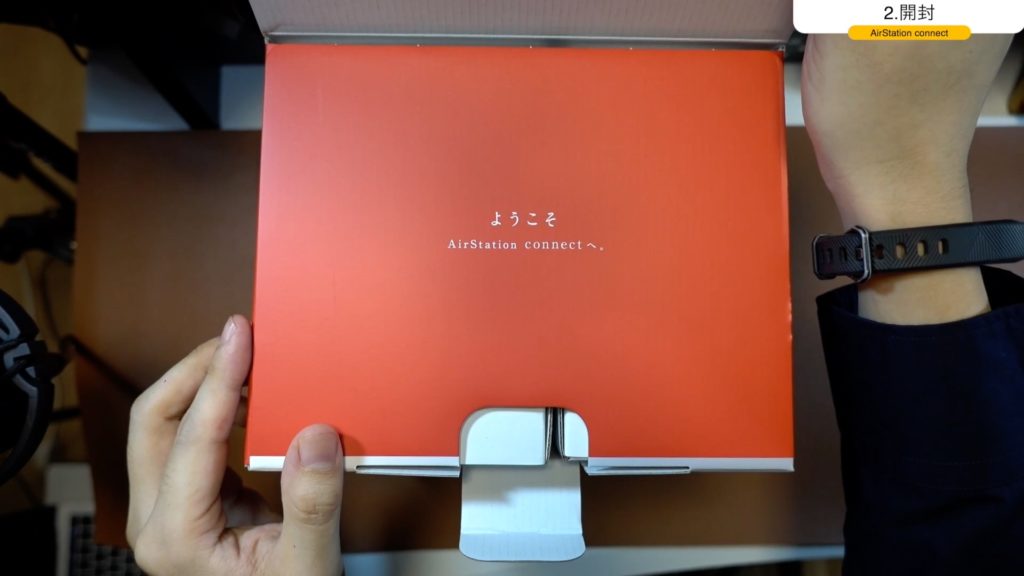
パッケージを開けると左側に親機、右側に中継機の箱が入っています。
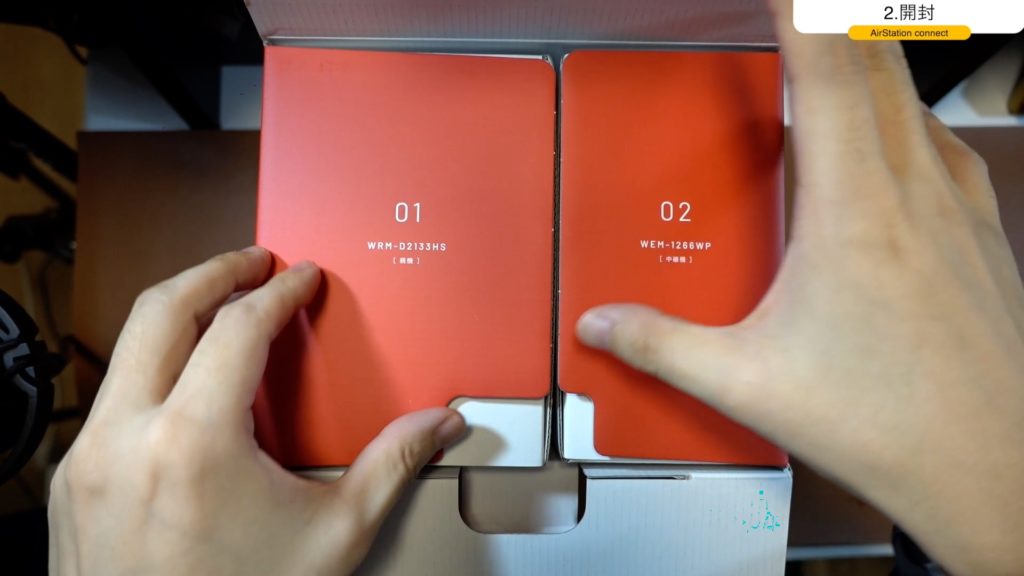
それぞれ取り出します。

親機の箱を開けると、まず説明書類が入っています。

親機を取り出します。

他に、アダプターやケーブルなどの付属品を取り出します。

次に、中継機の箱を開けます。

中継機本体を取り出します。

こちらの箱に、付属品などは入っていないようです。

内容物を全部取り出せました。


ツキシマ
次は、内容物を確認していきたいと思います。
内容物の確認
- 親機本体
- 中継機
- ACアダプター
- LANケーブル
- 取扱説明書・保証書


ツキシマ
次は、本体各部の確認をしていきたいと思います。
本体各部の確認
パッケージによる主な特徴

- 独自メッシュ機能搭載
- スターターキット
- デュアルバンドルーター(親機)1台
- 専用中継機(1台)
- 親機・中継機設定済み
- 独自メッシュ機能で高効率なネットワーク
- 専用アプリでかんたん設置・管理
- 日本の主要な「IPv6」サービスに対応
その他、細かい仕様が記載さてれいます。
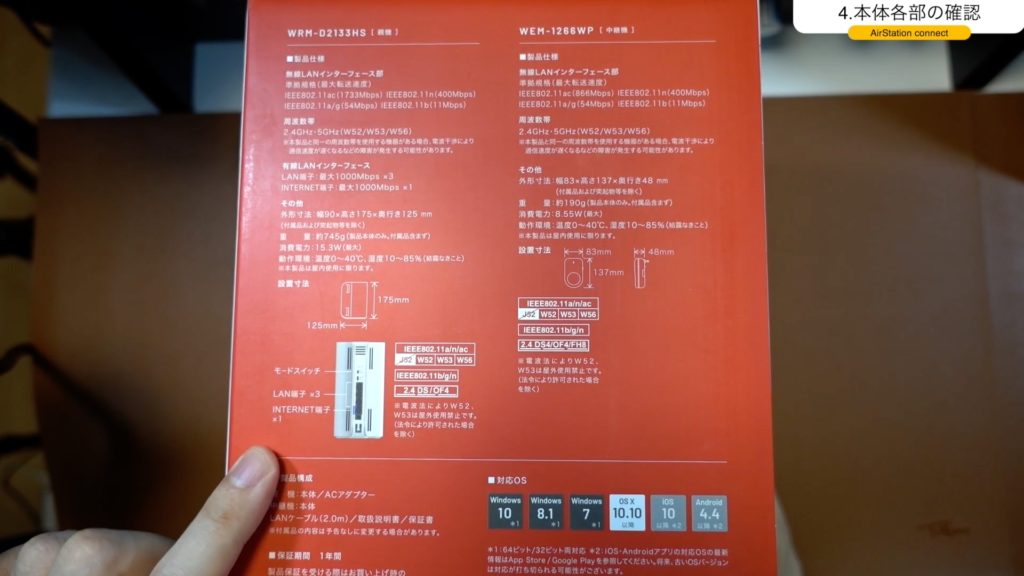
親機本体のサイズと重さ
| 項目 | データ |
|---|---|
| サイズ | 幅90mm x 高さ175mm x 奥行き125mm |
| 重さ | 745g |

中継機のサイズと重さ
| 項目 | データ |
|---|---|
| サイズ | 幅83mm x 高さ137mm x 奥行き48mm |
| 重さ | 190g |

外観デザイン
親機のデザインは、「白い筒」といった感じです。中継機は「意外と大きい」といった印象です。
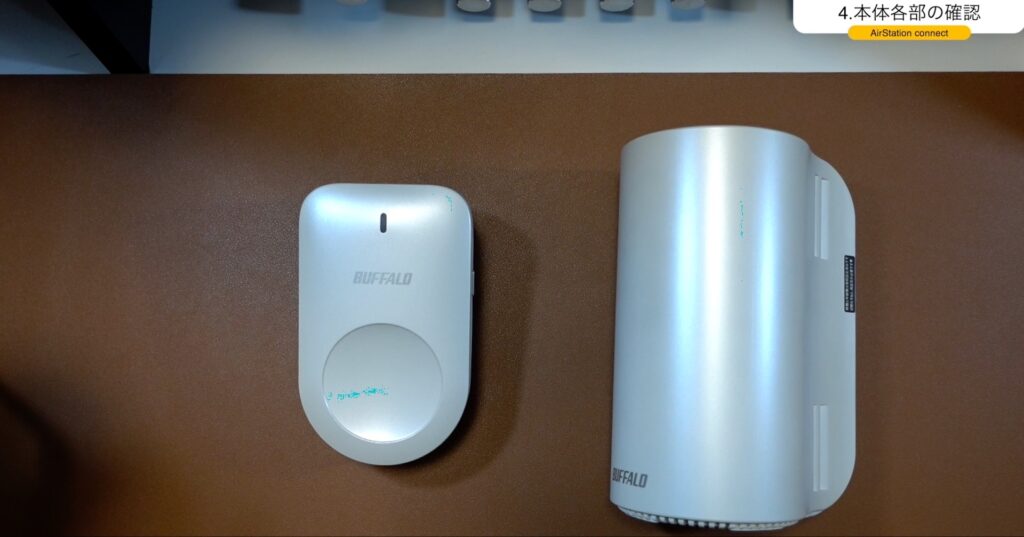
各部の確認
中継機は、コンセントに直接挿すタイプです。

親機本体上部には、「AOSSボタン」「各種動作を知らせるランプ」があります。

親機の背面には、「モード切り替えスイッチ」、「LAN端子」が3つ、「INTERNET端子」が1つあります。

また底面には、「SSID」や「暗号化キー」が記載されています。
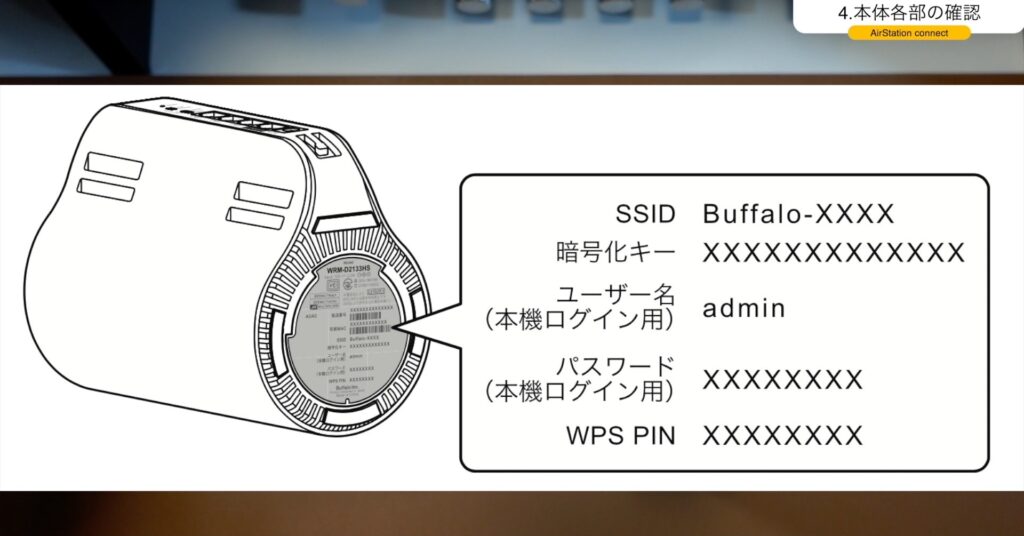
この機器の使用推奨環境は、「3LDK」で「90㎡」です。

ツキシマ
次は、メッシュWi-Fiについて考えてみたいと思います。
メッシュWi-Fiとは
メッシュWi-Fiの「メッシュ」は「網の目」という意味で、「網の目のようにWi-Fi電波を張り巡らせる」ということです。
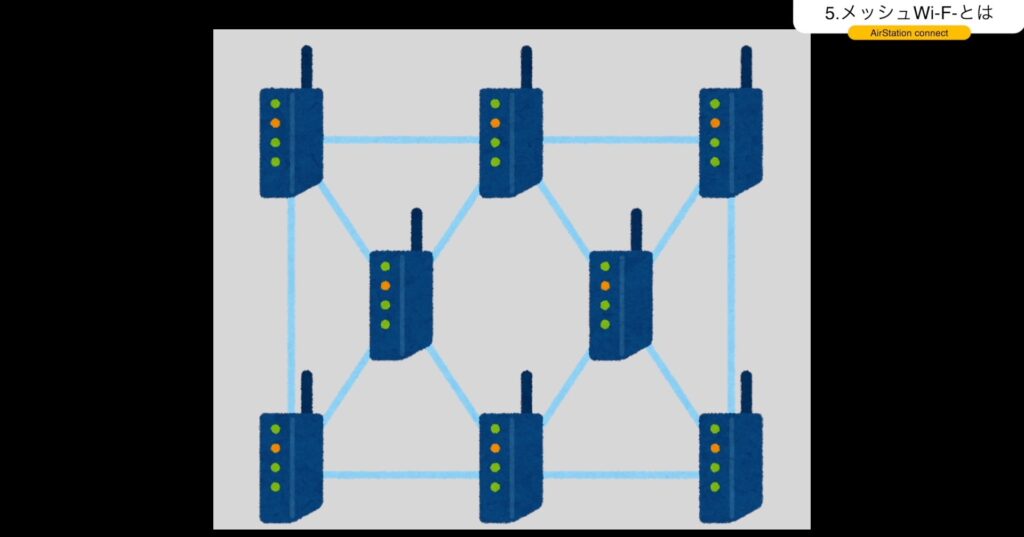
今までのWiFiルーターの親機と中継機の組み合わせだと、電波を中継しているだけでした。つまり、「電波の届く範囲を伸ばすだけ」といった感じになります。
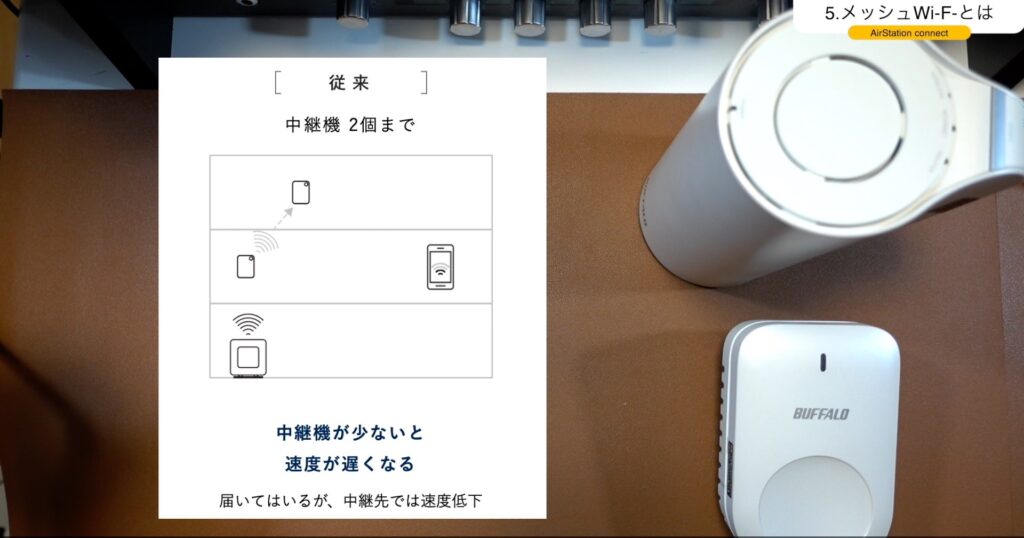
対して、メッシュWi-Fiの中継機(サテライトルーター)は、メインルーターと同じ働きをします。そのためサテライトルーターの近くでも、メインルーター(親機)と同じ効果が得られます。
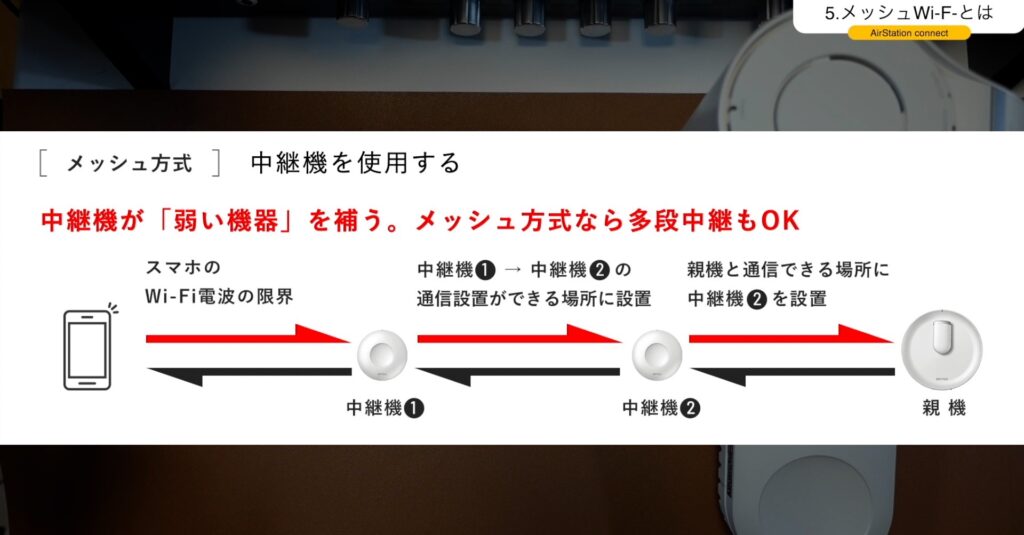
必然的に、電波の届く範囲が広くなるという考え方です。
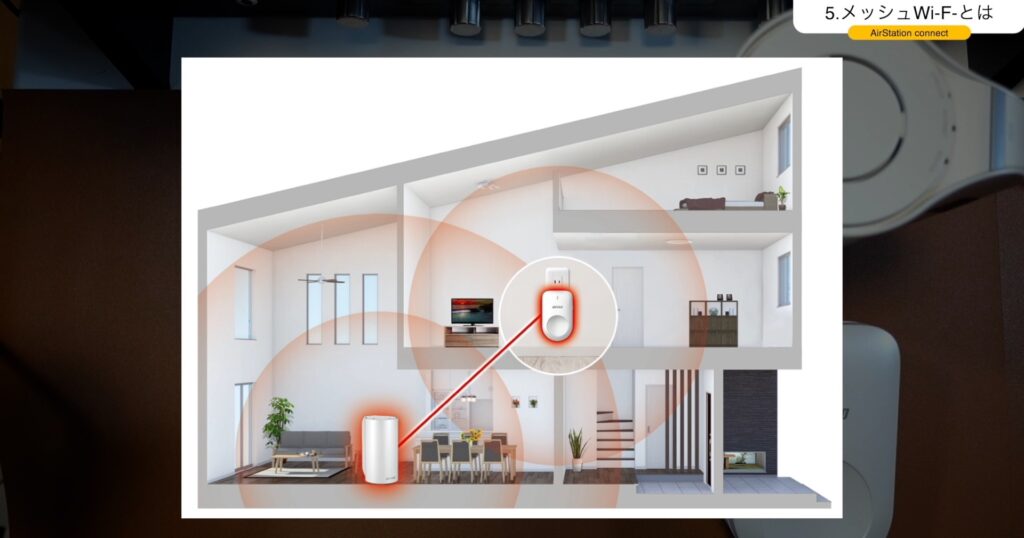
デメリットは、複数の機器を設置する為にたくさん設置すると、コストが高くなる点です。またそれぞれの機器で、電源が必要になります。


ツキシマ
次は、購入した理由についてみていきたいと思います。
購入した理由
去年、他社の無線LANを購入してみたところ、家の部屋全部に電波が届かなくて中継機が必要になりました。

そして今年に入ってから、頻繁にテレビとのインターネット接続が切れるようになりました。また、パソコンやスマホなどで「11aでは繋がるけれど11gでは繋がらない」とか、その逆があったりとか、まれに電波が無い状態になったりもします。
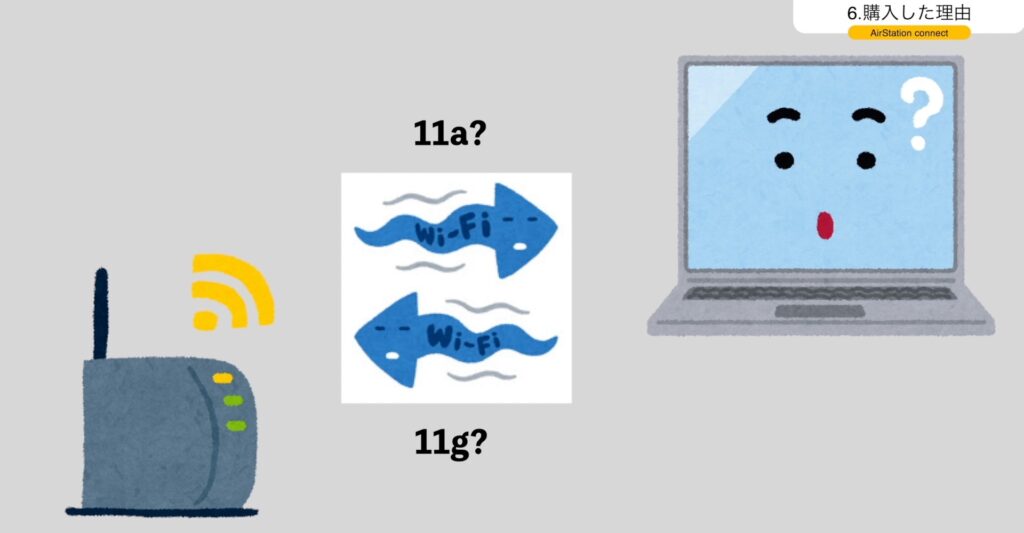
繋がらない度に接続をし直したり、ルーターを再起動したりするなど、かなり不便を感じていました。
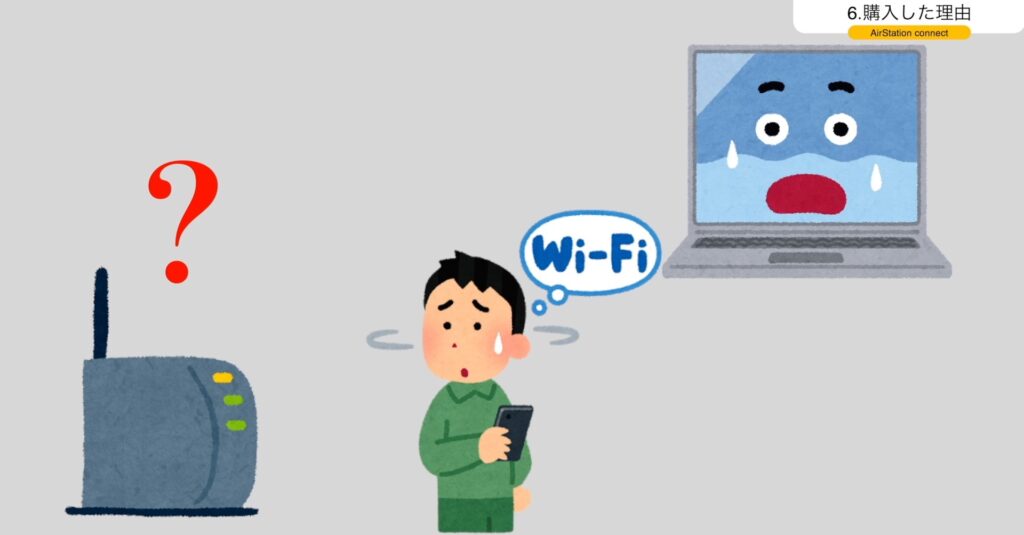
原因は専門家ではないのでよく分かりませんでしたが、住んでいるところの電波状態や家の形など、理由は様々あると思います。そんな事があり、最近話題のメッシュWi-Fiを購入することにしてみました。
私は昨年他社の無線LANを購入するまでは、ずっとバッファローの無線LANを使っていました。私には、バッファロー製の方が相性がいい気もしています。

ツキシマ
次は、さいごのまとめです。
さいごに
設置は簡単に出来ました。ウチの場合は無線LANを付け替えて、そのあとはconnectアプリの案内に従って中継機を設置しました。スマホやパソコンにパスワードを入力してWi-Fi接続します。
操作はとてもスムーズでした。まだ接続したばかりですので使用感は解りませんが、今後は途切れることなく快適にネットが使える様になれば、嬉しいです。
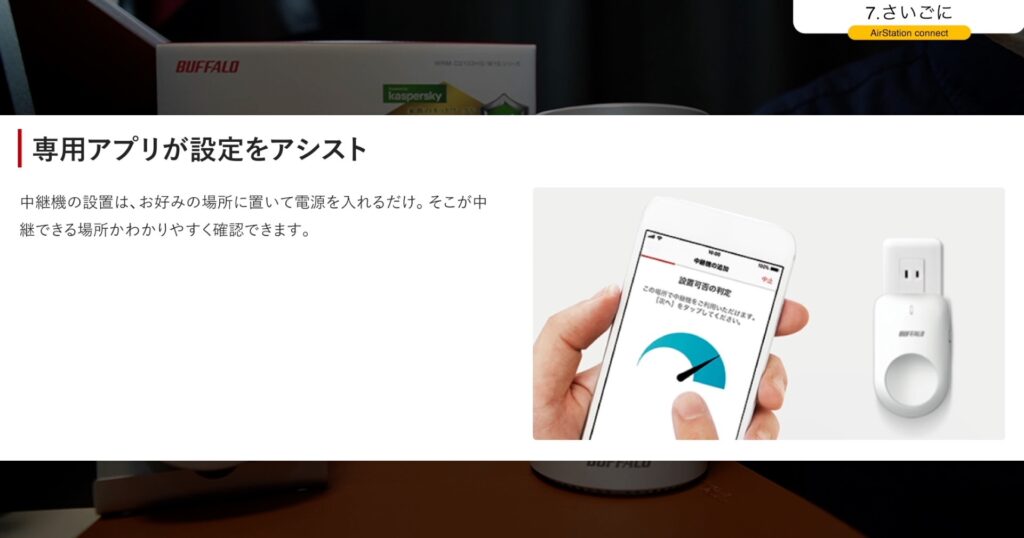

ツキシマ
それでは、最後までご視聴ありがとうございました。


